Windows 11 incorpora en su mayoría, funciones que ya estaban disponible en la versión anterior del sistema operativo. Una de estas funciones es la posibilidad de seleccionar múltiples archivos de una carpeta haciendo uso del ratón táctil de tu ordenador portátil, concretamente pulsando dos veces y arrastrando el dedo por el panel táctil.

Relacionado: Como desactivar pulsar en el panel táctil para hacer clic en Windows 11
La forma más común de seleccionar múltiples archivos en un ordenador portátil es haciendo clic mantenido sobre un espacio vacío y arrastrar el cursor hasta albergar todos los archivos que queremos seleccionar. Es entonces cuando ya podremos soltar el clic del ratón para comprobar como todos los archivos deseados ya están seleccionados.
Otra de las formas de seleccionar varios archivos a la vez es haciendo uso del panel táctil y teclado. Para ello basta con hacer 1 clic sobre un archivo para seleccionarlo para renglón seguido mantener pulsada la tecla Ctrl mientras seguimos haciendo clic en el resto de los archivos que queremos seleccionar conjuntamente.
Sin embargo, existe otra posibilidad mucho más sencilla con la que haciendo uso solo del panel táctil podremos seleccionar múltiples archivos o elementos de una carpeta de Windows 11. En concreto, el sistema operativo posee la capacidad de hacer doble pulsación sobre un lugar en blanco y arrastras el dedo para seleccionar varios elementos.
Esta ultima función es opcional y puede se activada o desactiva de forma individualizada si así lo consideras oportuno. Precisamente esto es lo que te mostramos en este tutorial, por lo que si quieres saber como activar o desactivar Pulsa dos veces y arrastra para seleccionar varios elementos en el panel táctil de tu ordenador portátil con Windows 11, continúa leyendo:
Como seleccionar múltiples archivos pulsando dos veces y arrastrando en el ratón táctil de tu portátil con Windows 11.
1. Abre la app Configuración de Windows 11
2. Aquí tendrás que dirigirte a: Bluetooth y dispositivos > Panel Táctil
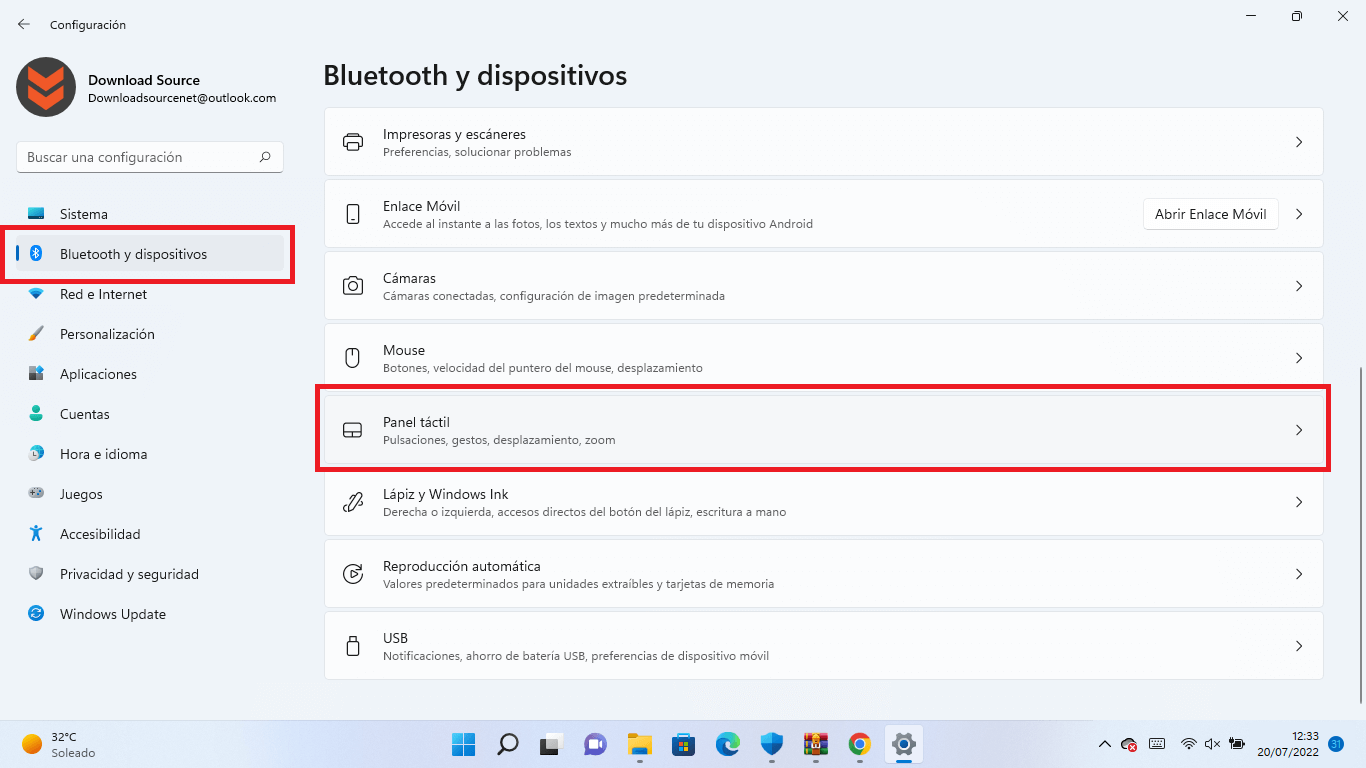
3. Ahora en la parte central de la pantalla tendrás que desplegar el menú de: Pulsaciones
4. Cuando se despliegue, verás la configuración: Pulsar dos veces y arrastrar para seleccionar varios elementos.
5. Marca o desmarca la casilla de la función para activarla o desactivarla respectivamente.
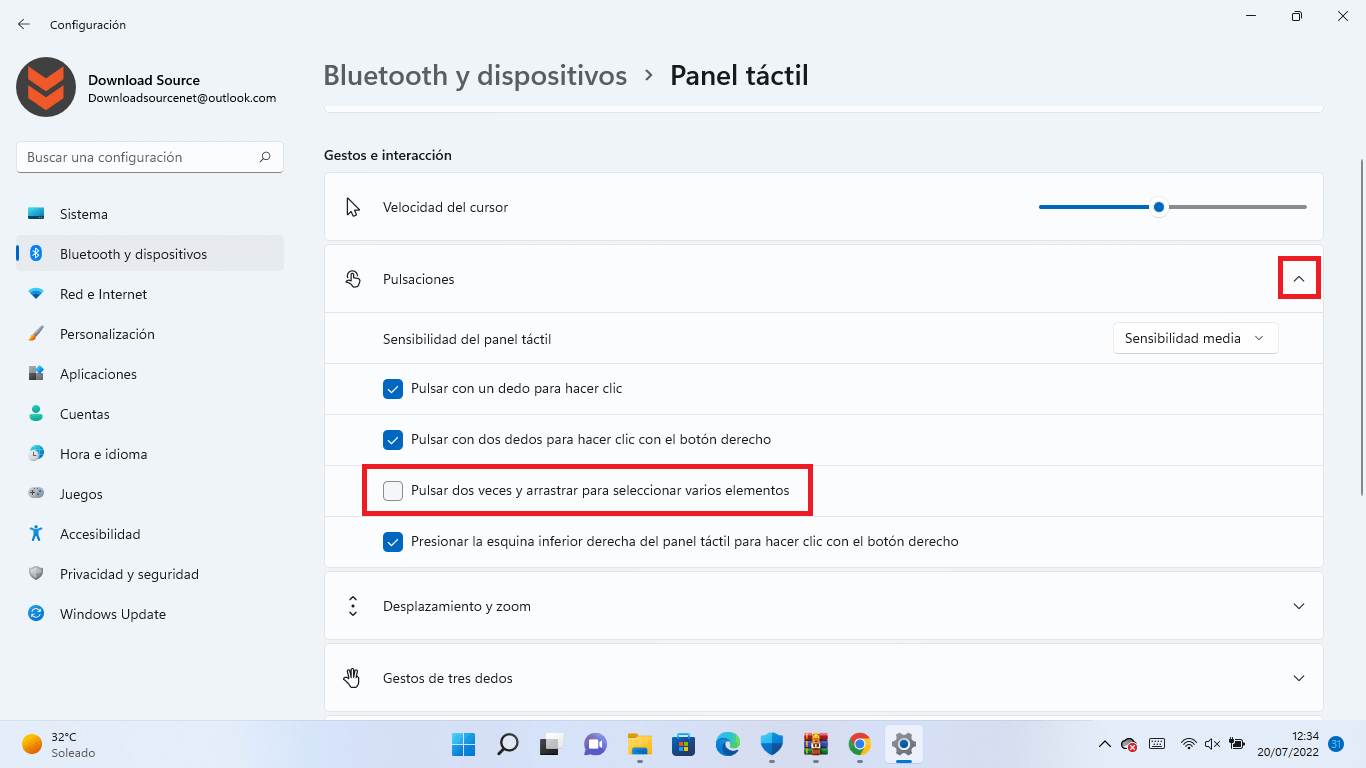
Nota Importante: Si tu ordenador portátil cuenta con Windows 10, podrás acceder a este mismo ajuste en Configuración > Dispositivos > Panel Táctil
